Bagi sebagian besar pengguna, mengatur ulang cache sangat efektif
- Kesalahan Windows Store 0x80d03801 membuatnya berguna untuk mendapatkan pengalaman yang lancar dalam mendapatkan atau memperbarui aplikasi.
- Memverifikasi bahwa Anda memiliki internet yang stabil harus menjadi titik tindakan pertama sebelum mencoba resolusi lainnya.

XINSTALL DENGAN MENGKLIK FILE DOWNLOAD
Fortect adalah alat perbaikan sistem yang dapat memindai sistem lengkap Anda dari file OS yang rusak atau hilang dan menggantinya dengan versi yang berfungsi dari repositori secara otomatis.
Tingkatkan kinerja PC Anda dalam tiga langkah mudah:
- Unduh dan Instal Benteng di PC Anda.
- Luncurkan alat dan Mulai memindai
- Klik kanan Memperbaiki, dan perbaiki dalam beberapa menit.
- 0 pembaca telah mengunduh Fortect sejauh bulan ini
Microsoft Store adalah bagian yang sangat berguna dari ekosistem Windows karena memberikan akses ke ribuan aplikasi. Namun, masalah seperti kesalahan 0x80d03801 membuatnya sulit untuk digunakan.
Dalam panduan ini, kami memandu Anda melalui beberapa perbaikan paling praktis untuk Kesalahan Microsoft Store dan tunjukkan kemungkinan pemicu sehingga Anda dapat menghindari kejadian di masa mendatang.
Apa kesalahan Microsoft Store 0x80d03801?
Kesalahan ini dapat terjadi pada Aplikasi Toko Windows 11, dan ini sering dikaitkan dengan pembaruan dan unduhan aplikasi. Salah satu elemen berikut dapat menyebabkan kesalahan:
- Masalah cache – Jika Cache Windows Store sudah tua atau rusak, pengguna mungkin menghadapi tantangan.
- koneksi internet – Beberapa pengguna telah mengamati masalah ketika mereka memiliki masalah konektivitas jaringan.
- File sistem rusak – File sistem sangat penting untuk berfungsinya beberapa proses, jadi saat ini file rusak, Anda mungkin mengharapkan kesalahan pembaruan.
Anda harus dapat mengatasinya menggunakan salah satu solusi yang kami sarankan di bawah ini.
Bagaimana cara memperbaiki kesalahan Toko 0x80d03801?
Sebelum kami memperkenalkan solusi utama, Anda mungkin ingin mencoba solusi cepat ini:
- Ubah koneksi internet Anda – Jika koneksi Anda lambat, pertimbangkan untuk mengubah ISP atau pindah ke koneksi kabel.
- Logout dan masuk – Login ulang sederhana di aplikasi Xbox dan Microsoft Store seringkali cukup baik untuk menghapus gangguan kecil yang terkait dengan akun pengguna.
- Mulai ulang perangkat – Ini umum tetapi seringkali efektif karena memulai ulang dapat menghentikan proses bermasalah yang memicu kesalahan.
Setelah mencoba langkah-langkah di atas, jika Anda tidak berhasil, lanjutkan ke beberapa perbaikan yang lebih rumit di bawah ini.
1. Hentikan dan perbaiki aplikasi
- Tekan Windows + SAYA untuk membuka Pengaturan aplikasi.
- Di panel kiri, klik Aplikasi, lalu di sebelah kanan, klik Aplikasi yang diinstal.
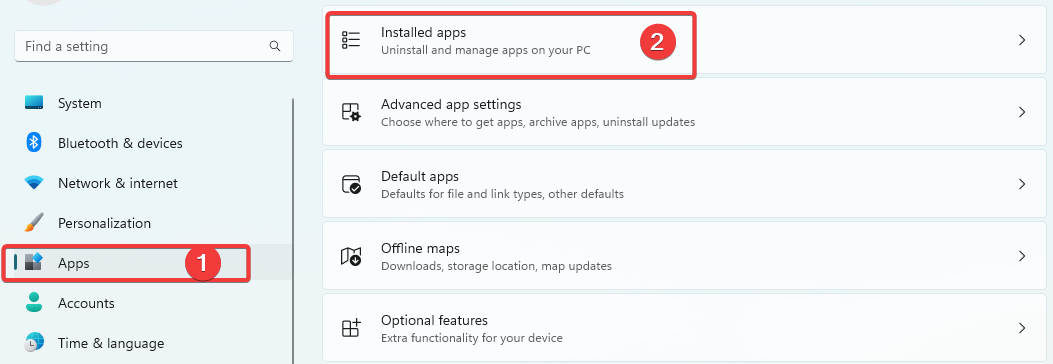
- Gulir ke bawah, klik 3 titik di depan Toko Microsoft, dan pilih Opsi Lanjutan.
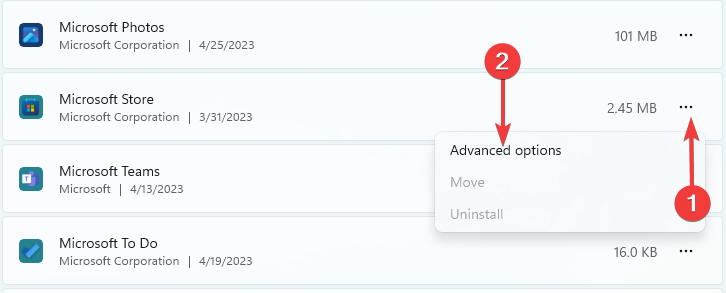
- Gulir ke bawah, lalu satu per satu, klik tombol untuk Mengakhiri, Memperbaiki, Dan Mengatur ulang.
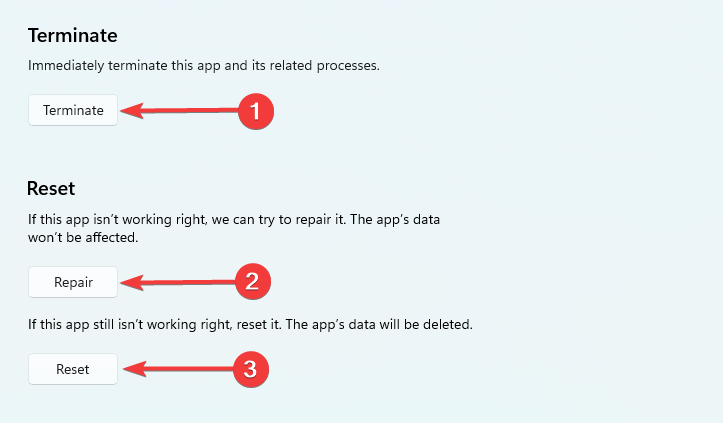
- Verifikasi apakah ini berhasil, atau lakukan langkah yang sama untuk aplikasi Xbox.
2. Kosongkan cache Microsoft Store
- Tekan Windows + R, jenis cmd, dan pukul Ctrl + Menggeser + Memasuki untuk membuka Command Prompt yang ditinggikan.
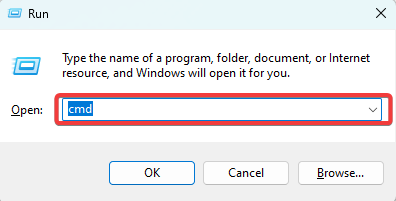
- Masukkan skrip di bawah ini dan tekan Memasuki.
wsreset.exe
- Ini secara singkat akan memunculkan Command Prompt kosong; kemudian, Anda dapat memverifikasi apakah kesalahan telah diperbaiki.
- API-ms-win-core-timezone-11-1-0.dll Hilang: Cara Memperbaiki
- Api-ms-win-downlevel-kernel32-l2-1-0.dll Hilang [Fix]
3. Perbarui aplikasi
- Luncurkan aplikasi Microsoft Store.
- Klik pada Lagi ikon di kiri bawah, lalu klik Dapatkan pembaruan tombol di kanan atas.
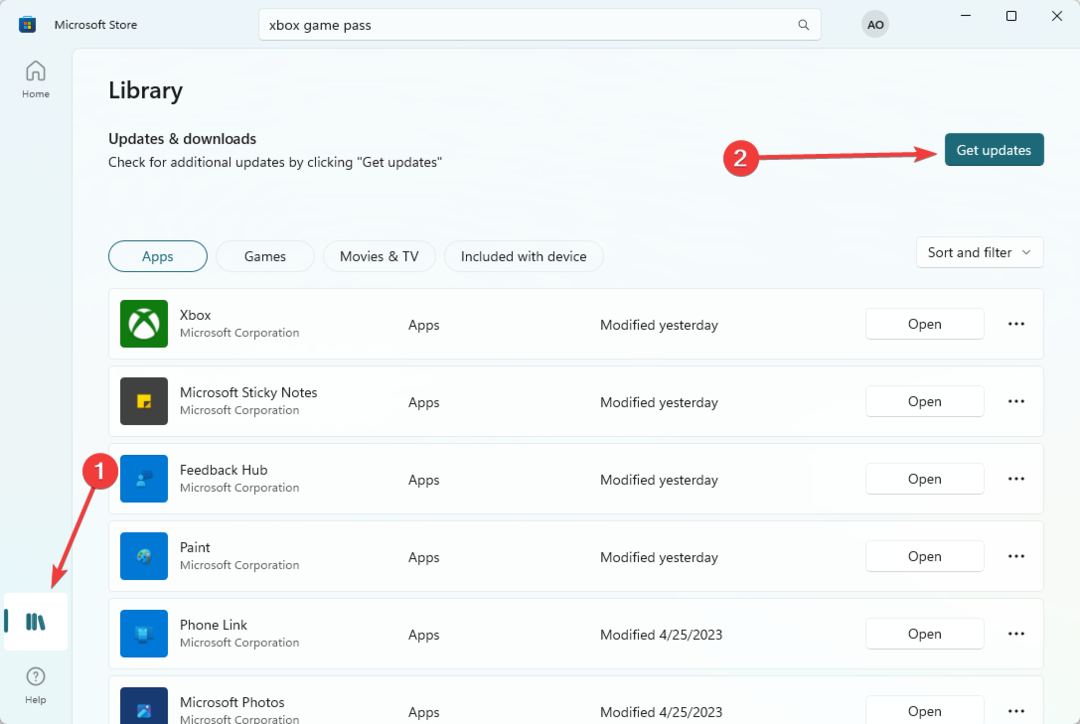
- Setelah diperbarui, verifikasi apakah kesalahan 0x80d03801 teratasi.
Di atas adalah solusi terbaik untuk kesalahan Windows Store. Kami belum menulisnya dalam pembaruan tertentu, dan kami mendorong Anda untuk mencoba perbaikan yang paling relevan.
Terakhir, tetap berhubungan dengan kami di bagian komentar dan beri tahu kami apa yang berhasil.
Masih mengalami masalah?
SPONSOR
Jika saran di atas tidak menyelesaikan masalah Anda, komputer Anda mungkin mengalami masalah Windows yang lebih parah. Kami menyarankan memilih solusi all-in-one seperti Benteng untuk memperbaiki masalah secara efisien. Setelah instalasi, cukup klik Lihat & Perbaiki tombol lalu tekan Mulai Perbaikan.


